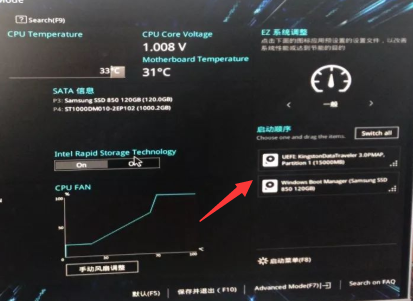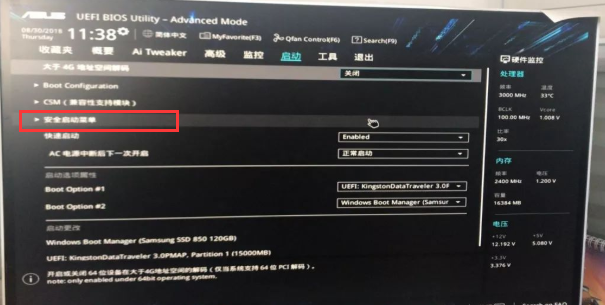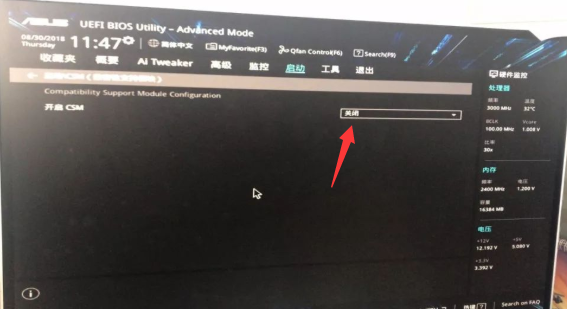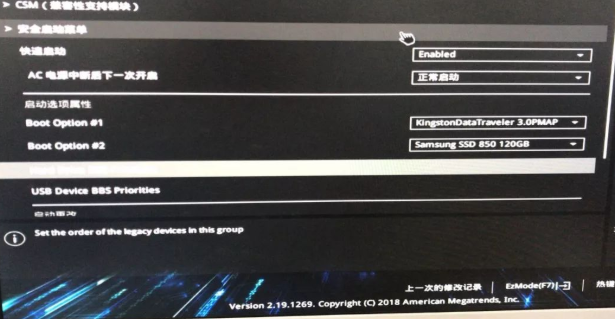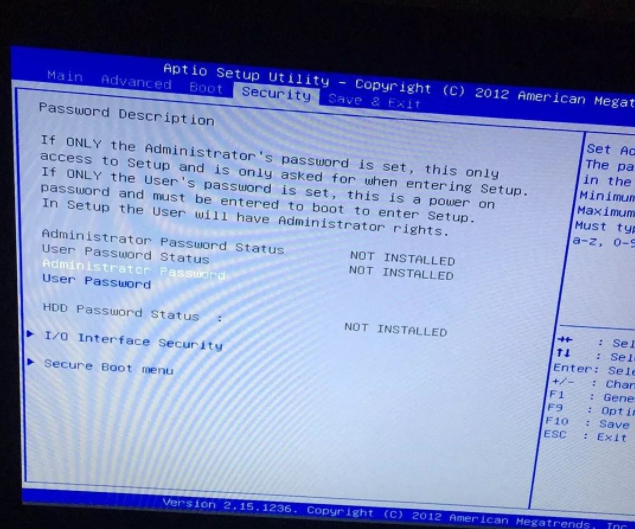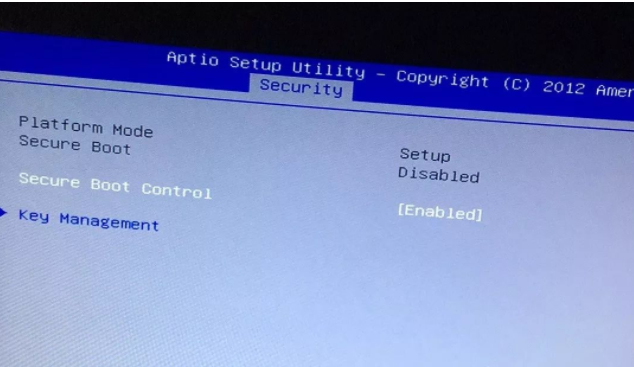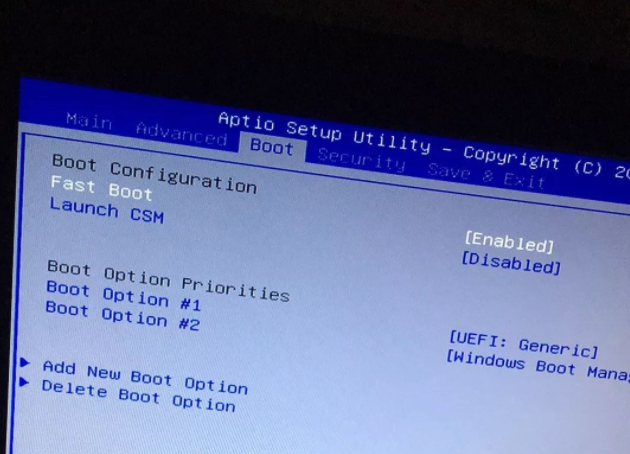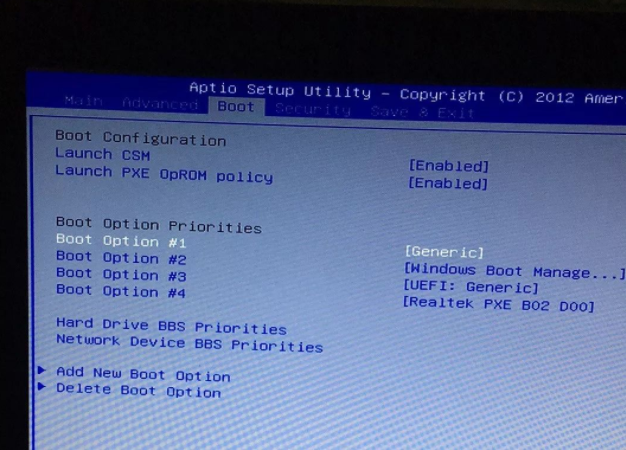华硕主板怎么设置u盘启动
经常给电脑U盘重装系统的朋友,都知道U盘重装系统的步骤,最难的就是设置U盘启动了,如果您的主板是华硕如何设置U盘启动呢?并不是所有的主板的界面都一样,所以会增加难度,接下来就是关于华硕主板如何设置启动U盘的方法。
下面是华硕主板怎么设置u盘启动的步骤:
一、华硕UEFI BIOS界面
1、如下图所示华硕主板新版BIOS界面,将U盘插到电脑上面后,快速简单的敲击启动热键del或者F2键,接着进入到BIOS界面,可以看到右侧有一个【启动顺序】,如果没有找到U盘继续看下面的设置步骤。
2、选择顶部菜单【启动】,然后找到【安全启动菜单】进入后将Enabled(开启)改成Disabled(关闭),如果已经是关闭或者没有发现此选项则可以跳过,接下从启动中找到CSM兼容。
3、选择CSM进入,将CSM开启即可。
4、接着按F10键保存后重启电脑按F8,在启动菜单选择U盘即可。
二、华硕 Aptio srtup utility 界面
1、F2进入Bios界面,顶部菜单栏找到security选项。
2、找到secure boot(安全启动)进入,将选项从Enabled(开启)改成Disabled(关闭)。
3、顶部菜单Boot进入找到Launch CSM,将选项Disabled(关闭))从改成Enabled(开启)。
4、找到Boot Option #1,按下enter,将改选项改成以U盘名字的选项,按下键盘F10保存即可。
那么以上就是华硕主板怎么设置u盘启动的全部内容了,希望对你有所帮助!